Luego de usar por un tiempo cualquier aplicación, esta acumula una gran cantidad de archivos de caché. Estos archivos son creados para poder acceder rápidamente a ciertos contenidos y evitar estar solicitándolos cada vez que usamos la app o sitio web. Sin embargo, con el paso del tiempo se acumulan en grandes cantidades y se pueden corromper con mucha facilidad. En el caso de Discord es lo mismo, así que no sería mala idea saber cómo borrar la caché en Windows, iPhone, Android y Mac; especialmente porque esto nos puede ayudar a solucionar una enorme cantidad de problemas sencillos.
Discord es la aplicación preferida de los jugadores para mantenerse comunicados tanto por texto como por audio y no es para menos. Hablamos de una app con infinidad de funciones útiles para cualquier jugador, como la posibilidad de compartir la pantalla, como la posibilidad de enviar cualquier clase de archivo a nuestros amigos, incluso ¡Podemos transmitir Netflix para ver con ellos!
Entonces, siguiendo este punto, hablamos de una app completa que tiene muchas funciones y que usaremos demasiado seguido. Evidentemente, se llenará su caché demasiado rápido y tendremos que borrarlo cada cierto tiempo.
No te preocupes, esto no eliminará tus datos personales, tampoco borra tu cuenta ni nada similar. Simplemente, borra los archivos temporales que se crean para que la app funcione un poco más rápida. Luego de borrar la caché, la primera vez que abramos la app lo hará un poco más lenta, aunque volverá a la normalidad en cuestión de poco tiempo.
¿Por qué tendría que borrar los datos de caché de Discord?
En muchas ocasiones borrar el caché de Discord ayuda a resolver una gran variedad de problemas con la aplicación, fallas mostrando chats, imágenes, vídeos, etc. También podemos liberar espacio de almacenamiento; el caché puede ocupar una gran cantidad de espacio en el disco, especialmente si hace mucho tiempo que no lo borramos. Otro motivo por el cual tendríamos que borrarlo periódicamente es debido a la privacidad. Los archivos de caché pueden contener imágenes o mensajes que hemos enviado.
Borrar caché en Discord
En Windows
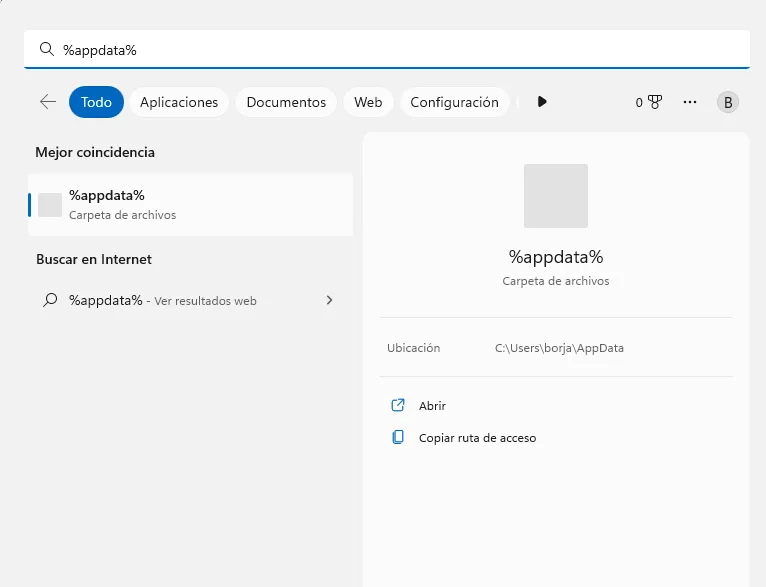
- Cerramos Discord completamente.
- Presionamos la tecla Inicio y escribiremos %AppData%, damos clic en el resultado para abrir la carpeta.
- Vamos a encontrar una gran variedad de carpetas, tendremos que buscar la de Discord.
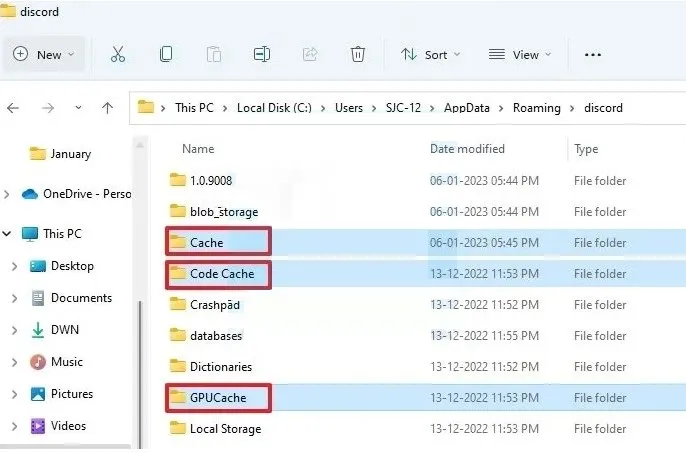
- En esta carpeta, veremos otras tres: Caché, Code Caché y GPU Caché.
- Vamos a seleccionar las tres y procederemos a eliminarlas.
Eliminar caché en iOS
En el caso de iPhone, no cuenta con un método para poder borrar la caché desde el mismo sistema operativo como lo tiene Android. Solo unas cuantas apps tienen esta opción desde el mismo menú de configuración.
Así que la alternativa universal (que funciona de maravilla) es simplemente desinstalar la aplicación a la cual deseamos borrar su caché. Lo hacemos como haríamos siempre, dejamos pulsada la app durante unos segundos, luego presionamos en la “X” que aparece en su icono y procedemos a eliminarla.
A continuación, ingresaremos a la App Store y vamos a descargar e instalarla nuevamente. De esta forma borramos la caché de cualquier aplicación para iPhone.
En Android
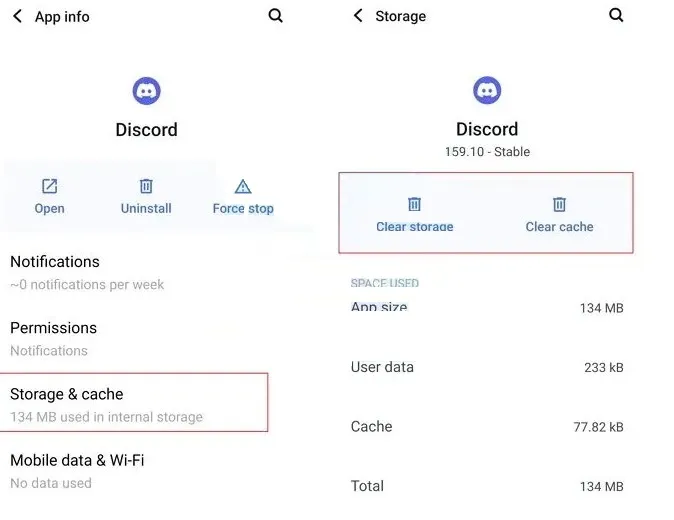
Por suerte, los dispositivos con Android pueden borrar la caché de cualquier aplicación desde las opciones de configuración del teléfono, lo conseguiremos de la siguiente manera:
- Vamos a Configuración en nuestro teléfono.
- Elegiremos Aplicaciones y notificaciones.
- A continuación, vamos a pulsar en Aplicaciones abiertas recientemente.
- Nos desplazamos hacia abajo y buscaremos Discord entre todas estas.
- Pulsamos en Almacenamiento y caché.
- Elegimos la opción Borrar caché.
Eliminar caché en Mac
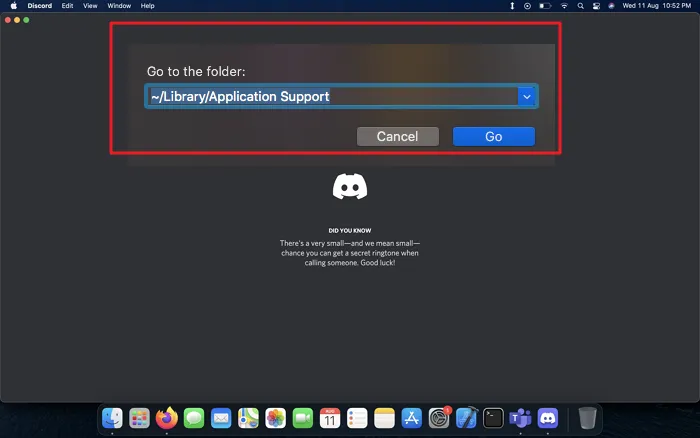
La gran mayoría de aplicaciones de macOS guardan todos los datos importantes en una especie de base de datos enorme, la cual se llama Soporte de aplicaciones. El caché de Discord también se encuentra en este apartado, así que veremos cómo proceder a eliminarlo.
- En caso de tener la aplicación de Discord abierta, procedemos a cerrarla.
- Abrimos Finder y damos clic en Ir.
- Elegiremos la opción Ir a la carpeta en el menú desplegable.
- Escribiremos la siguiente dirección y damos clic en Ir.
~/Library/Application Support/discord/
- En la carpeta Discord, tendremos que elegir las siguientes carpetas: caché, code caché y GPUCache; damos clic derecho en cada una de estas y seleccionamos Mover a la papelera.
Y eso sería todo, como podremos apreciar, eliminar la caché en cada uno de los diferentes sistemas operativos es un proceso de lo más sencillo.

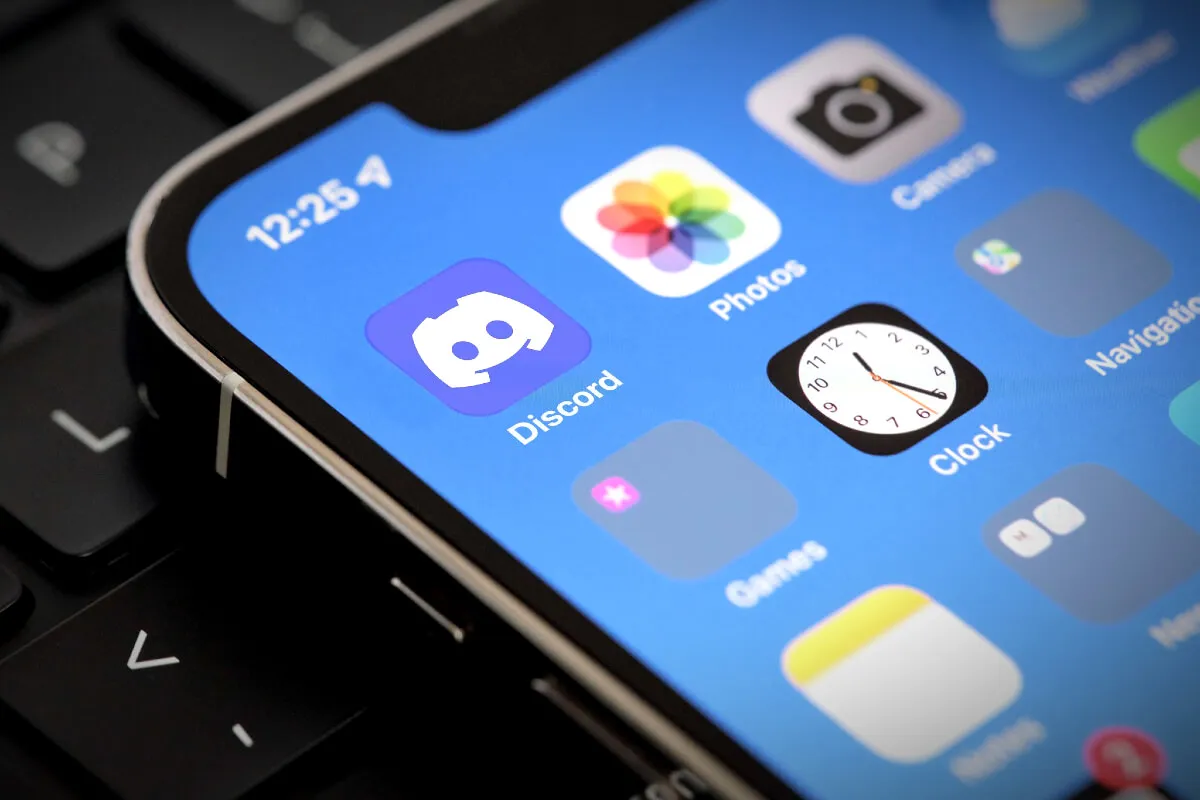
¿Tienes alguna pregunta o problema relacionado con el tema del artículo? Queremos ayudarte.
Deja un comentario con tu problema o pregunta. Leemos y respondemos todos los comentarios, aunque a veces podamos tardar un poco debido al volumen que recibimos. Además, si tu consulta inspira la escritura de un artículo, te notificaremos por email cuando lo publiquemos.
*Moderamos los comentarios para evitar spam.
¡Gracias por enriquecer nuestra comunidad con tu participación!